Si vous voulez utiliser vos propres couleurs, n'hésitez pas à changer le mode et l'opacité des calques !
-----------------------------------------------------------
J'ai utilisé cette palette de couleurs pour mon tutoriel :
| #808080 |
#b0bedc |
#ffffff |
 |
|
|
-----------------------------------------------------------
1- Avant-plan : #000000, Arrière-plan : Blanc #FFFFFF
2- Préparez un dégradé Radial
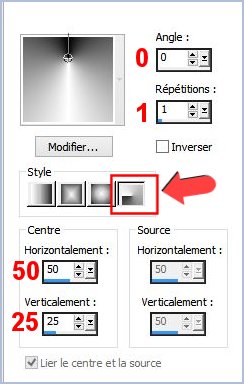
3- Fichier, Nouveau, Nouvelle image, 900 X 500 pixels, Transparent
4- Outil, Pot de peinture (F)  , Remplir le calque avec le dégradé
, Remplir le calque avec le dégradé
5- Effets, Effets géométriques, Cercle
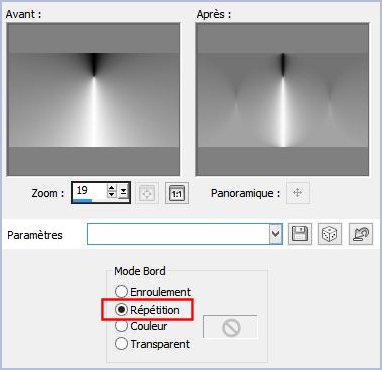
6- Effets, Andrew's Filters 11, Nightmare 2
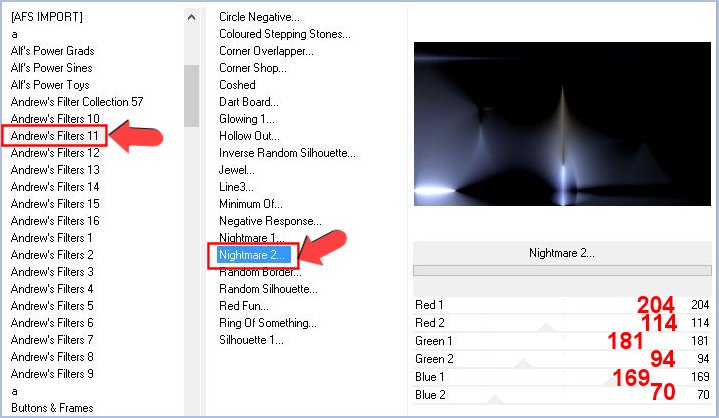
7- Outil, Sélection (S), Cliquez sur le petit rectangle Sélection personnalisée

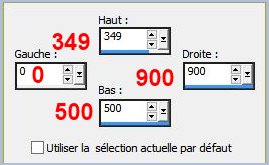
8- Sélections, Transformer la sélection en calque
Sélections, Ne rien sélectionner
9- Effets, Redfield, Water Ripples
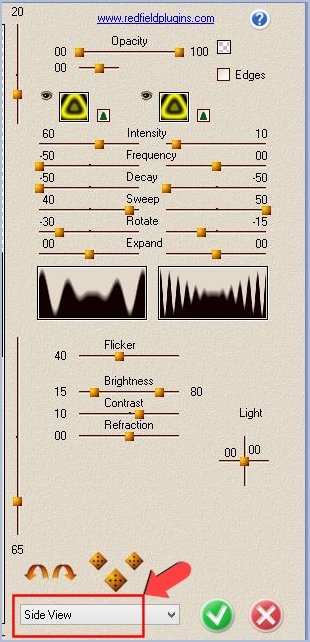

10- Palette des calques: Opacité à 77 %
11- Couches, Nouveau calque Raster 2
Outil, Pot de peinture (F)  , Remplir le calque avec la couleur d'Arrière-plan (Clic droit) #FFFFFF
, Remplir le calque avec la couleur d'Arrière-plan (Clic droit) #FFFFFF
12- Ouvrez le calque aditascreations_mask_41.jpg
Couches, Nouveau calque de masque, A partir d'une image

13- Couches, Fusionner, Fusionner le groupe
Palette des calques : Opacité à 24 %
14- Couches, Réorganiser, Déplacer vers le bas
Se placer en haut de la pile sur le calque Sélection transformée
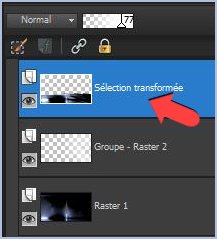
15- Couches, Nouveau calque Raster 2
Outil, Pot de peinture (F)  , Remplir le calque avec la couleur d'Arrière-plan (Clic droit) #FFFFFF
, Remplir le calque avec la couleur d'Arrière-plan (Clic droit) #FFFFFF
16- Ouvrez le calque masknoisette-2.jpg
Couches, Nouveau calque de masque, A partir d'une image

17- Couches, Fusionner, Fusionner le groupe
Palette des calques : Opacité à 77%
18- Couches, Nouveau calque Raster 2
Outil, Sélection (S), Cliquez sur le petit rectangle Sélection personnalisée

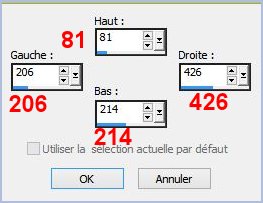
19- Outil, Pot de peinture (F)  , Remplir la sélection avec la couleur #b0bedc
, Remplir la sélection avec la couleur #b0bedc 
Sélections, Ne rien sélectionner
20- Réglage Flou, Flou gaussien à 32
Effets, Effets de distorsion, Ondulation

21- Effets, Effets d'image, Décalage
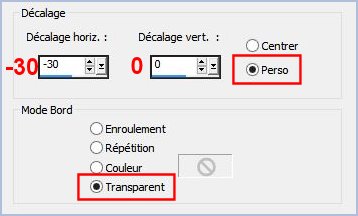
22- Couches, Dupliquer
Image, Redimensionner
à 70 % (Redimensionner tous les calques non coché ! )
Image, Miroir
Image, Renverser
23- Effets, Effets d'image, Décalage
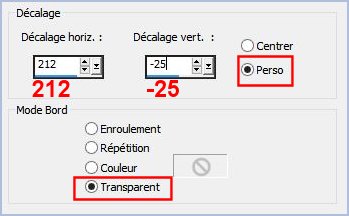
24- Résultat :
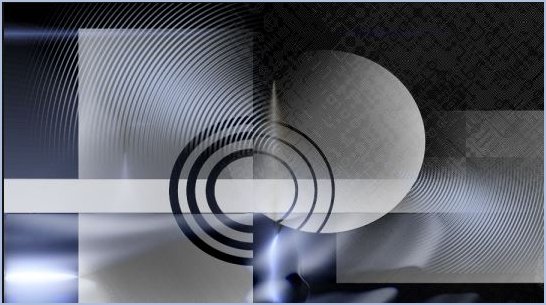
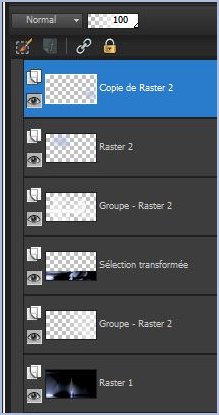
25- Activez l'image Leelou-deco01.pspimage, Modifier, Copier
Revenez sur votre travail, Modifier, Coller comme nouveau calque Raster 3
26- Effets, Effets d'image, Décalage
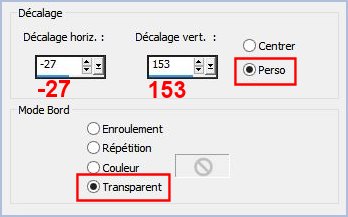
27- Couches, Réorganiser, Agencer vers le bas
28- Se placer sur le Calque Raster 1
Sélections, Charger une sélection, Charger la sélection à partir du disque
Leelou-selnoisette01
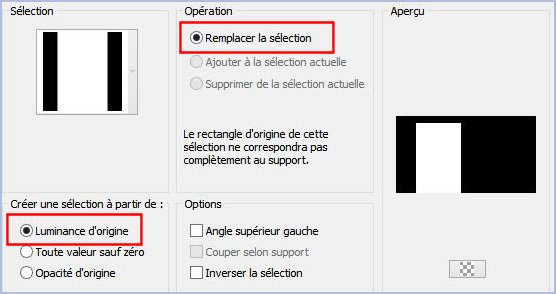
29- Sélections, Tranformer la sélection en calque Sélection transformée1
Sélections, Ne rien sélectionner
30- Couches, Réorganiser, Placez en haut de la pile
Couches, Réorganiser, Déplacer vers le bas
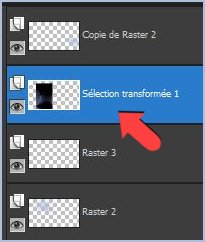
31- Restez sur ce calque,
Effets, Effets d'éclairage, Halo
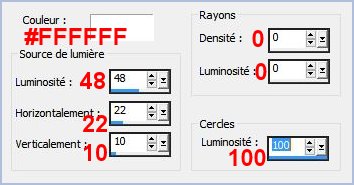
32- Effets, Effets de distorsion, Cintrage à 100 %
33- Effets, Effets d'image, Mosaïque sans jointures
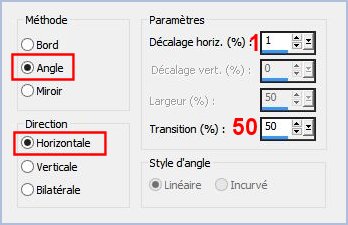
34- Effets, Effets 3D, Ombre portée
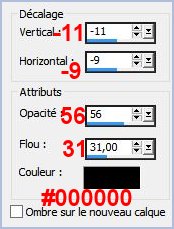
35- Se replacer en haut de la pile (sur Copie de Raster 2)
Activez l'image Leelou-deco02.pspimage, Modifier, Copier
Revenez sur votre travail, Modifier, Coller comme nouveau calque Raster 4
36- Outil Sélectionner (K)  , Déplacer comme sur la capture
, Déplacer comme sur la capture
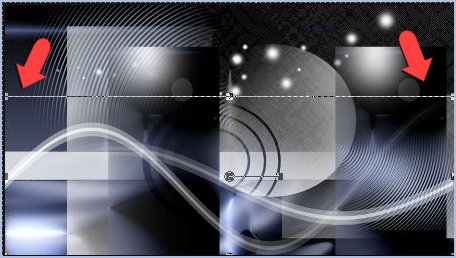
37- Cliquez dans la palette d'Avant-plan
Préparez un Dégradé linéaire, Fondu d'arrière-plan (Corel_06_025 )
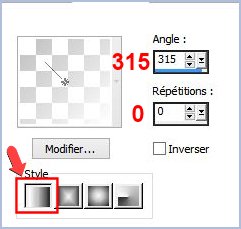
38- Couches, Nouveau calque Raster 5
Sélections, Charger une sélection, Charger la sélection à partir du disque Leelou-selnoisette02
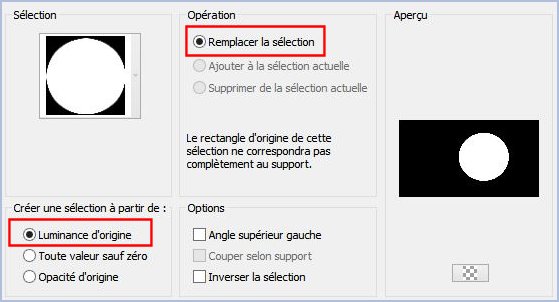
39- Outil, Pot de peinture (F)  , Remplir la sélection avec le Dégradé
, Remplir la sélection avec le Dégradé
Sélections, Ne rien sélectionner
40- Effets, MuRa's Meister, Perspective Tiling
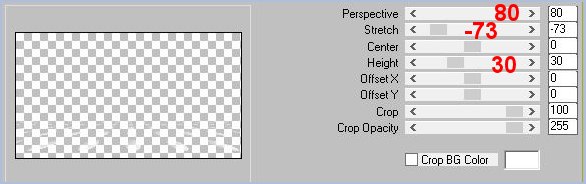
41- Palette des calques : Mode Recouvrement et Opacité à 81 %
42- Couches, Nouveau calque Raster 6
Outil, Sélection (S), Cliquez sur le petit rectangle Sélection personnalisée


43- Outil, Pot de peinture (F)  , Remplir la sélection avec la couleur #808080
, Remplir la sélection avec la couleur #808080 
Sélections, Ne rien sélectionner
44- Effets, Effets de bords, Accentuer davantage
45- Effets, Effets de distorsion, Vent, Vers la gauche à 100 %
46- Calques, Dupliquer
Effets, Effets d'image, Décalage
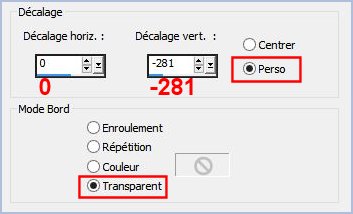
47- Activez l'image Leelou-deco03.pspimage, Modifier, Copier
Revenez sur votre travail, Modifier, Coller comme nouveau calque Raster 7
48- Effets, Effets d'image, Décalage
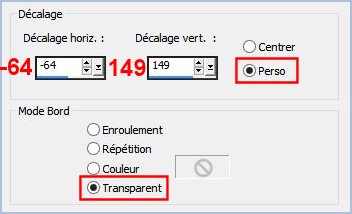
49- Activez l'image Leelou-deco04.pspimage, Modifier, Copier
Revenez sur votre travail, Modifier, Coller comme nouveau calque Raster 8
50- Outil, Sélectionner (K)  , Déplacer comme sur la capture, en haut à droite
, Déplacer comme sur la capture, en haut à droite
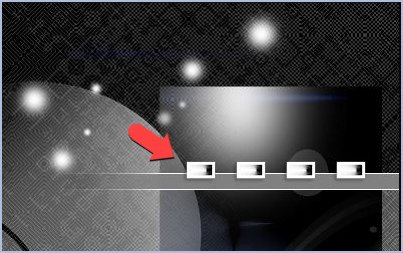
51- Activez l'image Leelou-deco05.pspimage, Modifier, Copier
Revenez sur votre travail, Modifier, Coller comme nouveau calque Raster 9
52- Outil, Sélectionner (K)  , Déplacer comme sur la capture, sur la gauche
, Déplacer comme sur la capture, sur la gauche
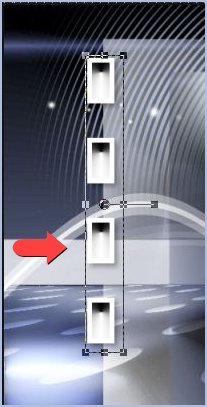
53- Couches, Nouveau calque Raster 10, Couleur Avant-plan blanc #FFFFFF
Outil, Pinceau (B), Sélectionner le pinceau leelou-pinceau01

54- Placez, comme sur la capture

55- Palette des calques : Opacité à 38 %
56- Fermer l'avant-plan, Arrière-plan blanc #FFFFFF
Outil, Texte (T), Sélectionnez la police Yonder Recoil, Taille 30 pixels

57- Ecrivez leelou, Appliquez
Convertir en calque Raster 11
58- Outil, Sélectionner (K)  , Placer comme sur la capture
, Placer comme sur la capture
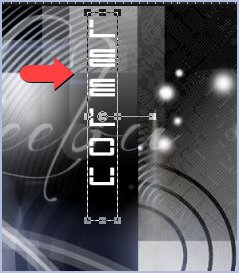
59- Effets, Effets 3D, Ombre portéee
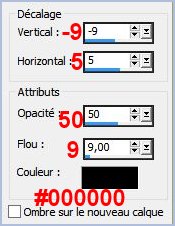
60- Activez l'image Woman8Ma_byQuerida150511.pspimage, Modifier, Copier
Revenez sur votre travail, Modifier, Coller comme nouveau calque Raster 12
61- Image, Redimensionner à 45 % (redimensionner tous les calques non coché !)
Réglage, Netteté, Netteté
62- Outil, Sélectionner (K)  , Placer comme sur la capture
, Placer comme sur la capture
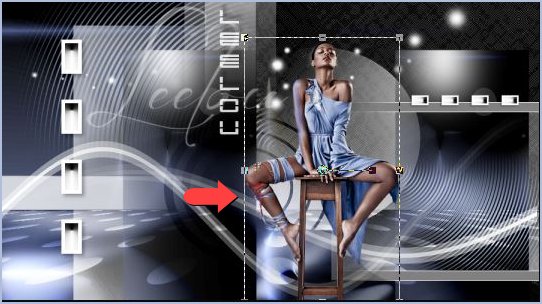
63- Effets, Effets 3D, Ombre portée
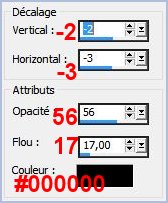
64- Affichage, Barre d'outils, Script
Sélectionnez le script Leelou-Noisette.pspScript dans la liste déroulante, Cliquez sur le petit triangle bleu pour exécuter le script

NOTA : Si vous avez besoin d'explications supplémentaires pour exécuter le script, cliquez sur NOTA !
Ce Script ne fonctionne qu'à partir de la version PSP X2, pour les versions précedentes vous devrez le faire étape par étape :
65- Image, Ajouter des bordures, Symétrique de 1 pixel, couleur #000000
66- Image, Ajouter des bordures, Symétrique de 20 pixels, couleur #FFFFFF
67- Image, Ajouter des bordures, Symétrique de 5 pixels, couleur #000000
68- Image, Ajouter des bordures, Symétrique de 5 pixels, couleur #FFFFFF
69- Image, Ajouter des bordures, Symétrique de 2 pixels, couleur #b0bedc 
70- Image, Ajouter des bordures, Symétrique de 30 pixels, couleur #FFFFFF
71- Image, Ajouter des bordures, Symétrique de 1 pixel, couleur #000000
72- Signez votre travail
73- Enregistrez en JPG et Redimensionnez si vous le souhaitez.